May -Akda:
Monica Porter
Petsa Ng Paglikha:
20 Marso. 2021
I -Update Ang Petsa:
1 Hulyo 2024
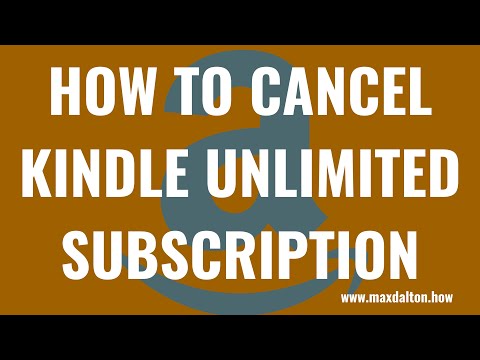
Nilalaman
Itinuturo sa iyo ng wikiHow na ito kung paano kanselahin ang iyong membership sa Amazon Prime upang ihinto ang pag-update. Maaari mo itong gawin sa parehong website at sa Amazon app.
Mga hakbang
Paraan 1 ng 2: Sa computer
Buksan Pahina ng pagkansela ng membership ng Amazon Prime. Bisitahin ang pahinang ito sa web browser ng iyong computer. Maaabot mo ang pahina na "Tapusin ang Iyong Amazon Prime Membership".

Mag-click Tapusin ang Pagsapi (Pagtatapos ng pagiging kasapi). Ang dilaw na pindutan na ito ay malapit sa tuktok ng pahina. Ire-redirect ka sa pahina ng pag-login.
Mag-sign in sa Amazon. Ipasok ang iyong email address at password, pagkatapos ay mag-click Mag-sign in (Mag log in). Ang iyong account ay mapatunayan.
- Kahit na nag-sign in ka sa iyong Amazon account dati, kailangan mo pa ring mag-click Mag-sign in sa gitna ng pahina.

Mag-click Magpatuloy sa Kanselahin (Magpatuloy sa pagkansela) Ang dilaw na pindutan na ito ay malapit sa ilalim ng pahina.
Tapusin ang iyong pagiging kasapi sa Amazon Prime. Dito, magkakaroon ka ng dalawang pagpipilian: kapag nag-click ka Tapusin Ngayon (Nagtatapos na ngayon), makakansela ang Punong kasapi para sa natitirang kasalukuyang ikot ng pagsingil, at ang pagbabayad para sa Punong plano sa buwang ito ay ibabalik din, kung nag-click ka Magtapos sa (Nagtatapos sa) Ang pagiging kasapi ng Amazon Prime ay magpapatuloy at magtatapos sa pag-update.

Maghintay para sa pahina ng kumpirmasyon. Kapag lumitaw ang pahina ng "Nakumpirma ang pagkansela, nakansela ang Punong pagiging miyembro. anunsyo
Paraan 2 ng 2: Sa telepono
Buksan ang Amazon. Mag-click sa Amazon app na may logo na "amazon" sa shopping cart.
Pindutin ang pindutan ☰ na may isang icon na tatlong-linya sa kaliwang sulok sa itaas ng screen. Ang isang menu ay pop up.
Mag-click Ang iyong akawnt (Ang iyong akawnt). Ang pagpipiliang ito ay malapit sa tuktok ng pop-up menu.
Mag-click Pamahalaan ang Punong Kasapi (Pamahalaan ang pagiging kasapi). Ang pagpipiliang ito ay nasa seksyong "Mga setting ng account" ng menu.
Mag-sign in sa Amazon. Ipasok ang iyong email address at password kapag na-prompt.
- Kahit na ang impormasyon sa pag-login ay nai-save, kailangan mo pa ring mag-click Mag-sign in.
- Kung gumagamit ka ng isang iPhone gamit ang sensor ng Touch ID, maaari kang hilingin sa iyo na i-scan ang iyong mga fingerprint.
Mag-scroll pababa at tapikin ang Tapusin ang Pagsapi. Ang pagpipiliang ito ay malapit sa ilalim ng pahina. Susunod, magsisimula ang proseso ng pagkumpirma ng pagkansela.
Mag-scroll pababa at tapikin ang Ayoko ng Aking Mga Pakinabang (Ayoko ng sarili kong mga benepisyo). Ang pagpipiliang ito ay nasa ilalim ng pahina.
- Marahil ay hindi mo makikita ang opsyong ito. Pagkatapos, laktawan ang susunod na hakbang.
Mag-scroll pababa at tapikin ang Tapusin ang Pagsapi. Ang pagpipiliang ito ay malapit sa ilalim ng pahina.
Pindutin ang pindutan Magtapos sa malapit sa gitna ng screen. Ang pag-auto-renew ng pagiging kasapi ng Punong ay makakansela; sa pagtatapos ng kasalukuyang pagiging miyembro ng ikot ng pagsingil ay magtatapos.
- Maaari mo ring makita ang mga pagpipilian Tapusin Ngayon dito Kapag na-tap mo ang opsyong ito, makakansela kaagad ang iyong pagiging kasapi sa Punong, at ibabalik ng Amazon ang iyong bayad para sa natitirang ikot ng pagsingil.
Payo
- Mahusay na kanselahin ang iyong Amazon Prime account maraming araw bago mag-renew ang iyong pagiging miyembro.
Babala
- Kapag kinansela mo ang iyong Amazon Prime account, magwawakas ang libreng walang limitasyong imbakan ng larawan at pag-access sa Cloud Drive. Kailangan mo ng isang pagbabayad kung nais mong magpatuloy sa paggamit ng mga tampok na ito.



